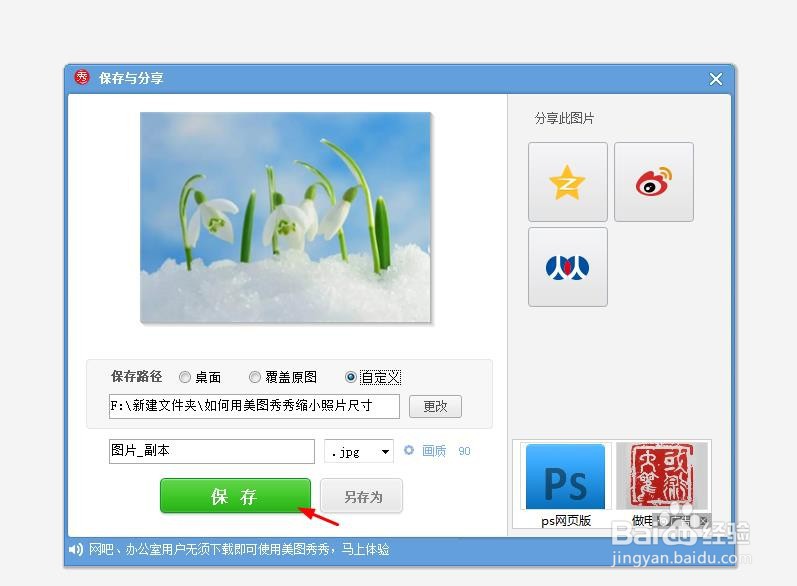在使用美图秀秀软件修图的时候,调整图片尺寸也是很常用的操作,那么如何用美图秀秀缩小照片尺寸呢?下面就来介绍一下用美图秀秀软件缩小图片尺寸的方法,希望对你有所帮助。
工具/原料
联想YANGTIANS516
Windows7
美图秀秀10.0.1.2001
如何用美图秀秀缩小照片尺寸
1、第一步,打开美图秀秀软件,单击选择“美化图片”按钮。
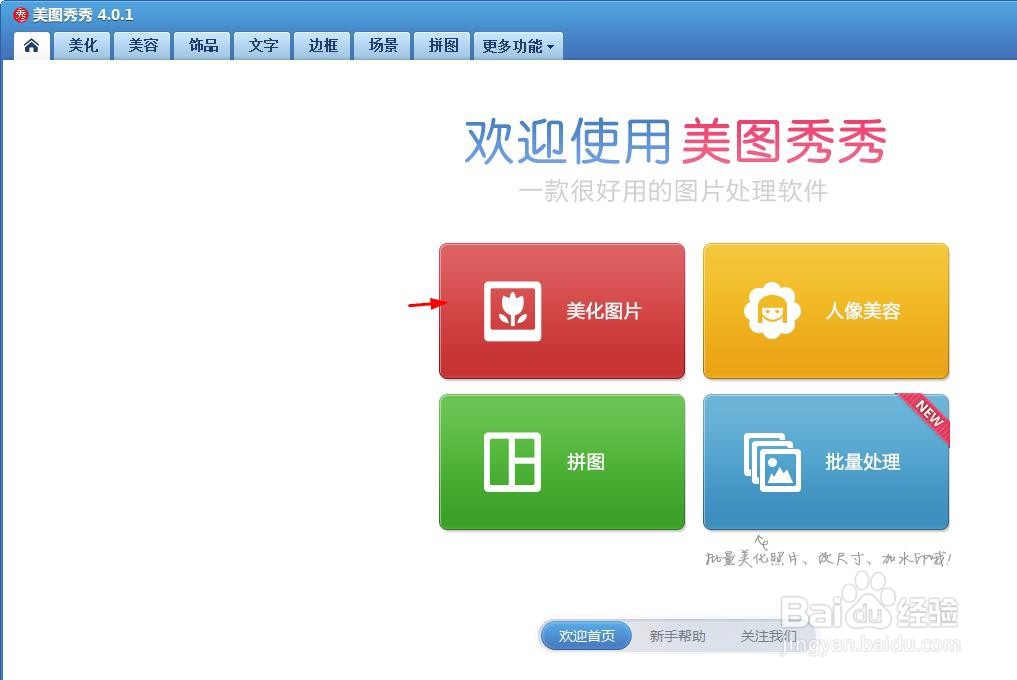
2、第二步,在美化图片界面中,单击中间的“打开一张图片”按钮。
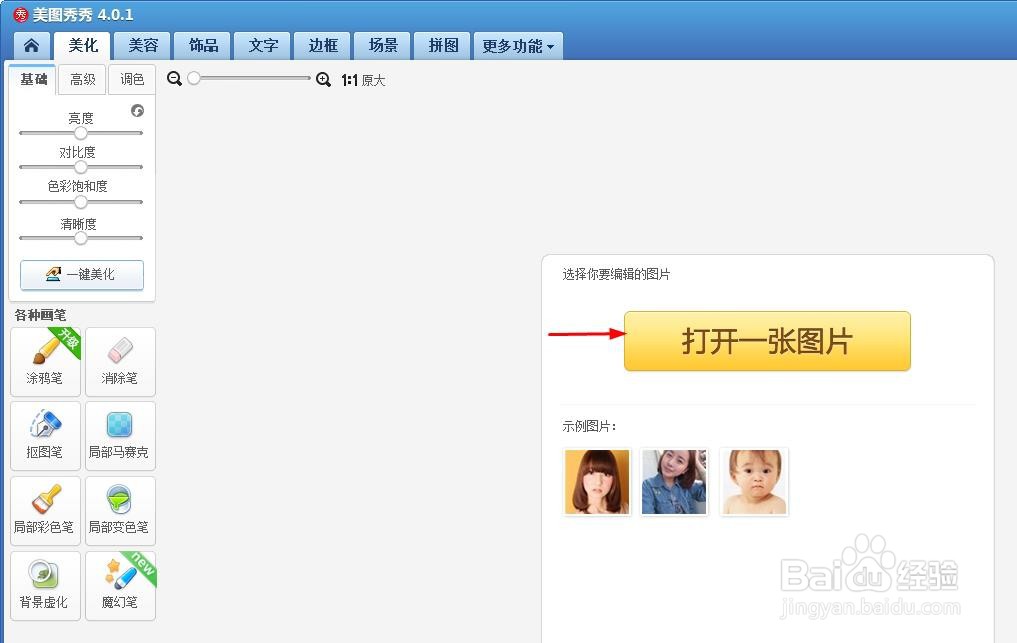
3、第三步,在弹出的打开图片对话框中,选择并打开一张需要缩小尺寸的照片。
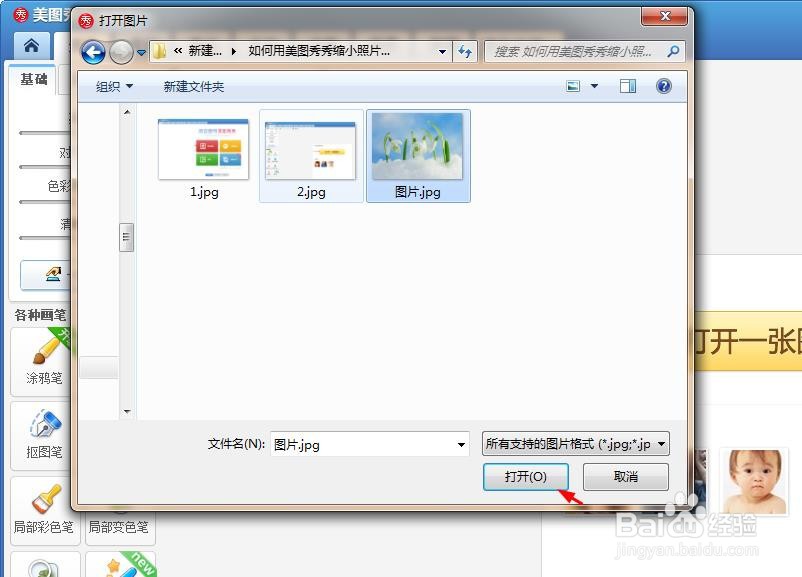

4、第四步,如下图所示,单击右上方的“尺寸”按钮。
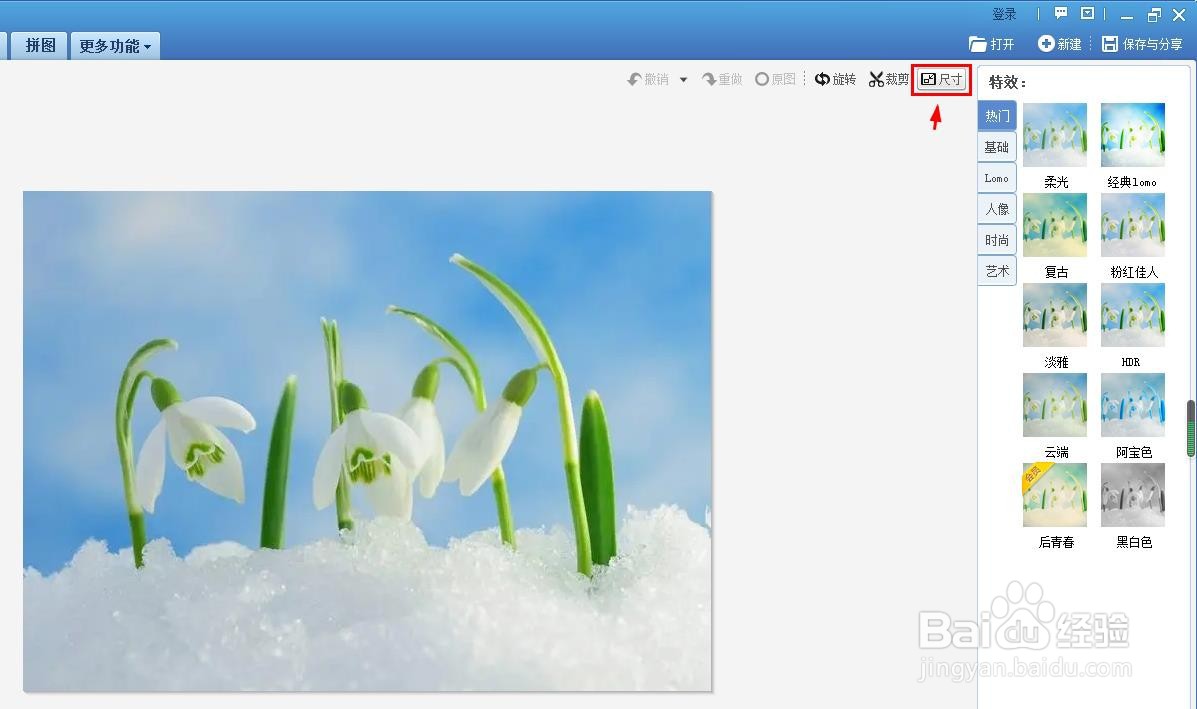
5、第五步,如下图所示,弹出“尺寸”设置对话框。

6、第六步,在尺寸设置对话框中,根据需要设置图片的宽度和高度,并单击“应用”按钮。
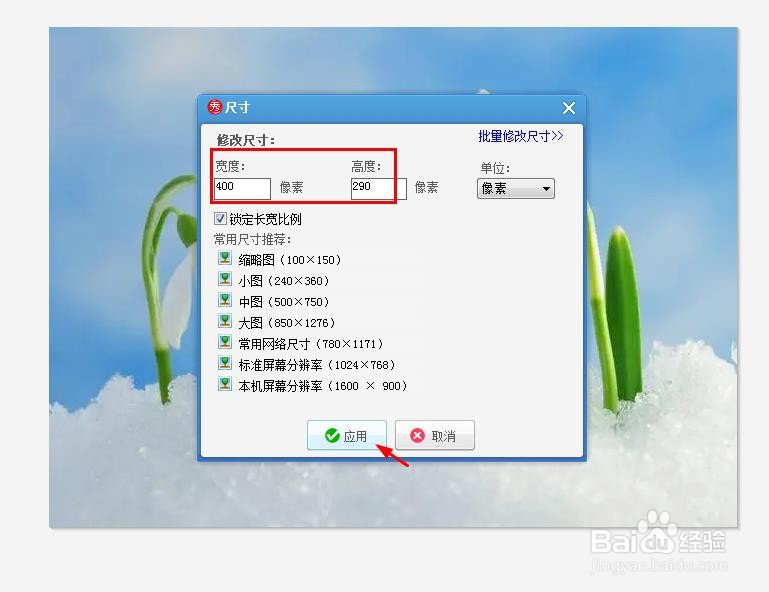
7、第七步:如下图所示,照片被缩小到想要的大小。

8、第八步:使用快捷键Ctrl +s键,将缩小尺寸的照片保存。